Opomba: Najnovejšo vsebino pomoči v vašem jeziku vam želimo zagotoviti v najkrajšem možnem času. Ta stran je bila prevedena z avtomatizacijo in lahko vsebuje slovnične napake ali nepravilnosti. Naš namen je, da bi bila vsebina za vas uporabna. Ali nam lahko na dnu te strani sporočite, ali so bile informacije za vas uporabne? Tukaj je angleški članek za preprosto referenco.
V tem članku so navodila za povezovanje prazen ali po meri predlog v knjižnico dokumentov, če želite omogočiti uporabnikom, da preprosto ustvarite splošni ali zelo prilagojeno Microsoft Officeovih dokumentov na osnovi te predloge. Boste našli te informacije zlasti uporabna, če želite omogočiti dosledna uporaba določene vrste dokumentov, kot so poročila o stroških, značilne za dogodek označili PowerPointovih diapozitivov ali poročil o potovanju. Ko predloge po meri so dodane v knjižnico dokumentov, knjižnice, sam lahko shranite kot predlogo, ki je uporabljen za pridobivanje določene vrste dokumentov za določeno skupino v organizaciji, na primer človeških virov, pravni, ali je.
Kaj želite narediti?
Uvod
Ko ustvarite nov dokument za poljubno knjižnico dokumentov, je privzeta vrsta predloge dokumenta, ki je na voljo, Microsoft Wordov dokument. Kaj pa če v knjižnico dokumentov želite hitro dodati delovni list programa Microsoft Excel, dokument programa Microsoft OneNote ali predstavitev programa Microsoft PowerPoint? In če želite, da vsaka vrsta dokumenta sledi določeni predlogi, tako da so vsi dokumenti določene vrste dosledni?
Ta članek je razdeljen na dva dela, ki sta potrebna pri ustvarjanju in nato dodajanju vrst vsebine, ki jih uporabite kot predloge za različne vrste datotek v knjižnici dokumentov.
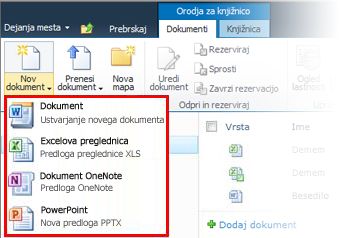
Ustvarjanje vrste vsebine za določeno predlogo
Opomba: Če želite uspešno dokončati ta postopek, morate biti lastnik zbirke mesta.
-
Pojdite na vrh zbirke mesta in v menijuDejanja mesta izberite Nastavitve mesta.
-
Na strani »Nastavitve mesta« v odseku »Galerije« kliknite Vrste vsebine mesta .
Opomba: Privzeto je nova Wordova vrsta vsebine v razdelku »Vrste vsebine za skupinsko delo«. Po navadi je to izbira, ki je na voljo pri dodajanju novega dokumenta v poljubno knjižnico dokumentov.

-
Na vrhu strani z nastavitvami »Vrsta vsebine mesta« kliknite Ustvari.
-
Na strani »Nova vrsta vsebine mesta« naredite to:
-
V polje Ime vnesite »PowerPoint«.
-
V polje Opis vnesite »Ustvari novo predstavitev v tej knjižnici«.
-
S spustnega seznama Izberi nadrejeno vrsto vsebine iz izberite Vrste vsebine dokumentov.
-
S spustnega seznama Nadrejena vrsta vsebine izberite Dokument.
-
Kliknite V redu.
-
-
Na PowerPointovi strani v možnosti »Vrste vsebine mesta« v razdelku Nastavitve kliknite Dodatne nastavitve.
-
V razdelku »Predloga dokumenta« izberite Prenesi novo predlogo mesta, kliknite Prebrskaj in nato dvokliknite PowerPointov diapozitiv ali predlogo, ki jo želite uporabiti.
Opomba: Če želite ustvarjati dokumente v zbirki Office, morate imeti nameščen Microsoft Office.
-
Kliknite V redu.
Opomba: Novo predlogo programa Excel, OneNote ali Word dodate tako, da ponovite zgornje korake za vsako vrsto datoteke.
Opomba: Ustvarite lahko več in različne predloge iste vrste datoteke.
Prikaz nove predloge kot izbire pri ustvarjanju novih dokumentov
Zdaj, ko ste ustvarili vrste vsebine za predloge programov PowerPoint, OneNote in Excel, morate dodati vrste vsebin v knjižnico dokumentov. Tako boste omogočili, da bodo prikazani kot izbire za ukaz Nov dokument na traku.
-
Prebrskajte do knjižnice, s katero želite povezati nove vrste vsebin.
-
Na traku na zavihku Knjižnica, kliknite Nastavitve knjižnice. Če delate s seznamom, kliknite Nastavitve seznama.
-
V razdelku »Splošne nastavitve« kliknite Dodatne nastavitve.
-
V razdelku Vrste vsebin pod možnostjo Omogočite upravljanje vrst vsebine kliknite Da in nato še V redu.
-
Na strani »Nastavitve knjižnice« v razdelku Vrste vsebine kliknite Dodaj iz obstoječih vrst vsebine mesta.
-
Na strani »Dodajanje vrste vsebine« v razdelku Izberite vrste vsebin mesta iz kliknite Vse skupine.
-
V razdelku Vrste vsebin mesta, ki so na voljo poiščite in izberite nove vrste vsebine, ki jih želite povezati s to knjižnico, in kliknite Dodaj.
Opomba: Več vrst vsebine izberete tako, da pridržite tipko <CTRL> med pritiskanjem na več vrst vsebin s seznama.
-
Naslednjič, ko na traku za knjižnico, v katero želite dodati elemente, kliknite Novo, bodo nove vrste vsebine predlog prikazane kot izbire s spustnega seznama.
Shranjevanje knjižnice po meri kot predlogo
Zdaj, ko ste ustvarili vrste vsebine za predloge programov PowerPoint, OneNote in Excel in jih dodali v knjižnico dokumentov, lahko knjižnico shranite kot predlogo. Tako vam ne bo treba ponavljati zgoraj opisanih korakov, če želite nekaj podobnega za drugo knjižnico dokumentov.
Opomba: Če želite dokončati to opravilo, morate imeti dovoljenja načrtovalca.
-
Pojdite do knjižnice dokumentov, ki jo želite shraniti kot predlogo.
-
Na traku v razdelku Orodja za knjižnico kliknite zavihek Knjižnica.
-
Na traku v skupini Nastavitve kliknite Nastavitve knjižnice.
-
V razdelku Dovoljenja in upravljanje kliknite Shrani knjižnico dokumentov kot predlogo.
-
V polja, ki so na voljo, vnesite ime datoteke, ime predloge in njen opis.
-
Če želite, da knjižnice dokumentov, ustvarjene iz te nove predloge knjižnice dokumentov, vključujejo elemente, ki so že v knjižnici dokumentov, potrdite polje Vključi vsebino.










